Edukien taula
Excel da enpresa-etxeetan eta negozio-zentroetan gehien erabiltzen den aplikazioa. Excel erabiliz datuak erraz prozesatu ditzakegu. Batzuetan Excel-en zutabe edo errenkada kopuru jakin bat konparatu behar dugu. Artikulu honetan, Excel-en 4 zutabe nola alderatu aztertuko dugu.
Deskargatu Praktika-lan-koadernoa
Deskargatu praktika-koaderno hau artikulu hau irakurtzen ari zaren bitartean ariketa egiteko.
Konparatu 4 zutabe Excel.xlsxDatu multzoan, klase ezberdinetako ikasleen izenak erakutsi ditugu.

6 metodo Excel-en 4 zutabe konparatzeko
1. Erabili baldintzapeko formatua 4 zutabe alderatzeko
Excel-en 4 zutabe konparatu ditzakegu baldintzatutako formatua erabiliz. Metodo honen bidez bikoiztuak erraz aurki ditzakegu.
1. urratsa:
- Hautatu 4 zutabeetako gelaxkak datu multzotik.

2. urratsa:
- Orain, joan Hasierako fitxara.
- Hautatu Formatu baldintzatua komandoetatik.
- Hautatu Balioak bikoiztuak Nabarmendu gelaxken arauak aukeran.

3. urratsa:
- Balio bikoiztuak hautatu ondoren, Leiterra-leiho bat lortuko dugu.
- Hortik Leiterra hautatu Bikoiztu balioak nahi dugun kolorearekin.

4. urratsa:
- Azkenik, sakatu OK eta lortu itzulera.

Hemen, zelula bikoiztuak ikus ditzakeguemandako 4 zutabeak alderatu ondoren koloreztatuta daude.
2. Erabili ETA funtzioa Excel-en 4 zutabe alderatzeko
Atal honetan, AND funtzioa erabiliko dugu Excel-en zutabeak alderatzeko.
ETA funtzioa funtzio logikoetako bat da. Proba bateko baldintza guztiak EGIA diren edo ez zehazteko erabiltzen da. ETA funtzioak EGIA itzultzen du bere argumentu guztiek EGIA balioesten badute, eta GEZURRERA itzultzen du argumentu batek edo gehiagok GEZURRA balioesten badute. .
Sintaxia:
ETA(logikoa1, [logikoa2], …)
Argudioa :
logikoa1 – Probatu nahi dugun lehen baldintza EGIA edo ebaluatu daiteke. FALSE .
logikoa2, … – Probatu nahi dituzun baldintza gehigarriak, EGIA edo ebaluatu daitezkeenak. FALSE , gehienez 255 baldintza.
Hemen, lau zutabe alderatuko ditugu eta errenkada jakin bateko zutabe guztiak berdinak diren edo ez egiaztatuko dugu.
2.1 ETA Funtzioa gelaxkekin
1. urratsa:
- Lehenik eta behin, gehitu Lotu izeneko zutabe bat gure datu multzoan.

2. urratsa:
- Orain, idatzi ETA funtzioa eta alderatu 4 zutabeko gelaxkak banan-banan. Formula hau da:
=AND(B5=C5,C5=D5,D5=E5) 
3. urratsa:
- Orain, sakatu Sartu .

4. urratsa:
- Orain, arrastatu Bete heldulekua ikonoa amaieraraino.

2.2 AND Funtzioa Barrutiarekin
Matrize-funtzio bat aplika dezakegu <3 honen bidez>ETA funtzionatu eta barrutia bakarrik erabili gelaxkak bereizita erabili beharrean.
5. urratsa:
- Aldatu ETA . funtzioa. Beraz, formula hau itxura izango du:
=AND(B5=C5:E5) 
6. urratsa:
- Orain, sakatu Ktrl+Maius+Sartu , hau array-funtzioa delako.

7. urratsa:
- Orain, arrastatu Bete heldulekua ikonoa azkenera.

Ikusten dugu zutabe guztien 9. errenkadak bakarrik eduki bera duela. Horregatik, partidaren emaitza EGIA eta GEZURRA da gainerakoentzat.
3. Konparatu 4 zutabe COUNTIF Excel-en
ZENBATU funtzioa funtzio estatistikoetako bat da Irizpide bat betetzen duten gelaxka kopurua zenbatzeko erabiltzen da.
Sintaxia:
COUNTIF(barrutia, irizpideak)
Argudioa:
barrutia – zenbatuko dugun gelaxka taldea da. Barrutiak zenbakiak, matrizeak, sorta izendatu bat edo zenbakiak dituzten erreferentziak izan ditzake. Hutsik eta testu-balioak ez dira aintzat hartzen.
irizpideak – Zenbaki bat, adierazpena, gelaxka-erreferentzia edo testu-katea izan daiteke zenbat gelaxka zein den zehazten duena. BANAKATU irizpide bakarra erabiltzen du.
1. urratsa:
- Joan F5 gelaxkara .
- Idatzi COUNTIF funtzioa. Formula hau da:
=COUNTIF(B5:E5,B5)=4 
2. urratsa:
- Ondoren, sakatu Sartu .

3. urratsa:
- Tira Bete heldulekua F9 gelaxka ra.

Beste batean ere aplika dezakegu COUNTIF . modu.
4. urratsa:
- Aldatu COUNTIF funtzioa F5 gelaxkan . Formula hau da:
=COUNTIF(B5:E5,""&B5)=0 
5. urratsa:
- Ondoren, sakatu Sartu .

6. urratsa:
- Tira Bete heldulekua ikonoa azken gelaxkara.
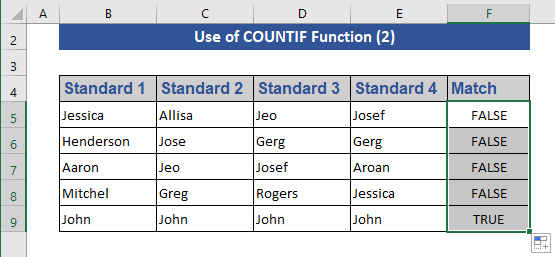
9. errenkadan ikusten dugu EGIA guztiak bezala erakusten duela. errenkada hauek berdinak dira zutabe guztientzat.
4. Txertatu VLOOKUP 4 zutabe alderatzeko
VLOOKUP funtzioa erabiltzen da taula batean edo barruti batean errenkada batean gauzak aurkitu behar ditugunean.
Sintaxia:
VLOOKUP (bilaketa_balioa, taula_matrizea, col_index_num, [barrutia_lookup])
Argudioa:
lookup_value – Bilatu nahi dugun balioa. Bilatu nahi dugun balioak table_array argumentuan zehazten dugun gelaxken barrutiaren lehen zutabean egon behar du. Bilaketa_balioa gelaxka baten balioa edo erreferentzia izan daiteke.
table_array - VLOOKUP
col_index_num – Itzultzeko balioa duen zutabe-zenbakia (1etik hasita table_array ren ezkerreko zutaberako)
.barrutia_bilaketa – VLOOKUP gutxi gorabeherako bat edo zehatz bat aurkitzea nahi dugun zehazten duen balio logikoa.
Aplikatzeko dugu gure datu multzoa aldatu behar dugu. Hau da gure datu-multzo berria.

Hemen, ikaslearen izen zehatz bat bilatuko dugu eta horren truke ikasle horri buruzko informazio batzuk aipatu ditugun 4 zutabeetatik.
1. urratsa:
- Lehenik eta behin, irizpide-aukera bat ezarri dugu gure datu multzoan.
- Hautatu John gure irizpide gisa.

2. urratsa:
- Orain, idatzi VLOOKUP funtzioa . 3>D13 gelaxka .
- Hemen, D12 gelaxka barrutitik bilatuko dugu eta Nota izeneko 4. zutabeko balioak lortuko ditugu. Beraz, formula hau izango da:

3. urratsa:
Orain, sakatu Sartu .

Irakurri gehiago: Nola alderatu 4 zutabe Excel-en VLOOKUP
5. MATCH & INDEX Funtzioak Excel-en
INDEX funtzioak taula edo barruti bateko balio bat edo erreferentzia itzultzen du.
Sintaxia:
INDEX(matrizea, errenkada_zenbakia, [zutabe_zenbakia])
Argudioa:
array – Gelaxka sorta edo array-konstante bat.
Matrize batek errenkada edo zutabe bakarra badu,dagokion errenkada_zenbakia edo zutabe_zenbakia argumentua aukerakoa da.
Matrizeak errenkada bat baino gehiago eta zutabe bat baino gehiago baditu, eta errenkada_zenbakia edo zutabe_zenbakia soilik erabiltzen bada, INDEXek matrizeko errenkada edo zutabe osoaren matrizea itzultzen du.
errenkada_zenbakia – Balio bat itzultzeko matrizeko errenkada hautatzen du. Errenkada_zenbakia baztertzen bada, zutabe_zenbakia beharrezkoa da.
column_num – Balio bat itzultzeko matrizeko zutabea hautatzen du. Zutabe_zenbakia baztertzen bada, errenkada_zenbakia beharrezkoa da.
MATCH funtzioak zehaztutako elementu bat bilatzen du gelaxka-barruti batean eta, ondoren, elementu horren posizio erlatiboa itzultzen du barrutian.
Sintaxia:
MATCH(lookup_value, lookup_array, [match_type])
Argudioa:
lookup_value – Lookup_array-n lotu nahi dugun balioa da. Lookup_value argumentua balio bat (zenbakia, testua edo balio logikoa) edo zenbaki, testu edo balio logiko baten gelaxka-erreferentzia izan daiteke.
lookup_array – Bilatzen dugun gelaxken barrutia.
match_type – -1, 0 edo 1 zenbakia. Match_type argumentuak zehazten du Excel-ek bilaketa_balioa lookup_array-ko balioekin nola lotzen duen zehazten du. . Argumentu honen balio lehenetsia 1 da.
1. urratsa:
- Lehenik eta behin, Jeo ezarri dugu irizpide gisa D12 gelaxka .

2. urratsa:
- Jarri konbinazioa INDEX eta MATCH formula D13 gelaxkan . Formula hau da:
=INDEX(D5:D9,MATCH(D12,B5:B9,0)) 
3. urratsa:
- Orain, sakatu Sartu .

Aipatutako egoeraren itzulera jasoko dugu.
6. AND & Excel-en funtzio ZEHATZAK
EXACT funtzioak bi testu-kate konparatzen ditu eta EGIA itzultzen du, berdinak badira, FALSE bestela . ZEHAZK maiuskulak eta minuskulak bereizten ditu, baina formatu-desberdintasunak alde batera uzten ditu. Erabili EXACT dokumentu batean sartzen ari den testua probatzeko.
Sintaxia:
EXACT (testua1, testua2)
Argudioak:
testua1 – Lehenengo testu-katea.
text2 – Bigarren testu-katea.
Metodo honetan, ETA & ZEHAZ funtzioak.
1. urratsa:
- Joan F5 gelaxka ra.
- Idatzi ETA & ZEHAZ funtzioa. Beraz, formula hau izango da:
=AND(EXACT(B5:E5,B5)) 
2. urratsa:
- Orain, sakatu Sartu .
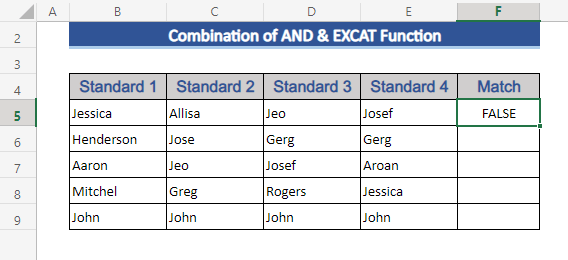
3. urratsa:
- Eraratu Bete heldulekua ikonoa azkenera.

Ondorioa
In artikulu honetan, Excel-en 4 zutabeak nola alderatu azaltzeko metodo bat deskribatu dugu. Espero dut honek zure beharrak asetzea. Mesedez, begiratu gure webgunera Exceldemy.com eta eman zure iradokizunak iruzkineankutxa.

